最高の AI 写真背景除去ツールは何ですか?

人々は背景を手動で削除するのに多くの時間を費やしており、AI は必ずしも主張するほどの魔法ではありません。
フォント選びに迷うのは事実です。 Adobe の Photoshop には時間節約機能が組み込まれているため、数回クリックするだけでヘルプを利用できます。これは「フォント ブラウザ」と呼ばれ、ユーザーにとって最も厄介なタイポグラフィの問題を解決することを目的としています。
Photoshop フォント ブラウザーとは何ですか?
Photoshop のフォント リストがより柔軟になりました。選択できるフォントが 25,000 種類あるカタログを入力するとします。ただし、見慣れないフォントの長いリストをスクロールする代わりに、オプションを使用すると、フォントをリアルタイムでプレビュー、フィルタリング、比較できます。
以前のフォントドロップダウンリストとは異なり、類似の書体をすばやく試して選択できます。自由度と選択肢は、多くの無料フォントダウンロードサイトと同様です。
ただし、他の場所を探す代わりに、Photoshop で Adobe フォントを見つけてアクティブ化することができます。
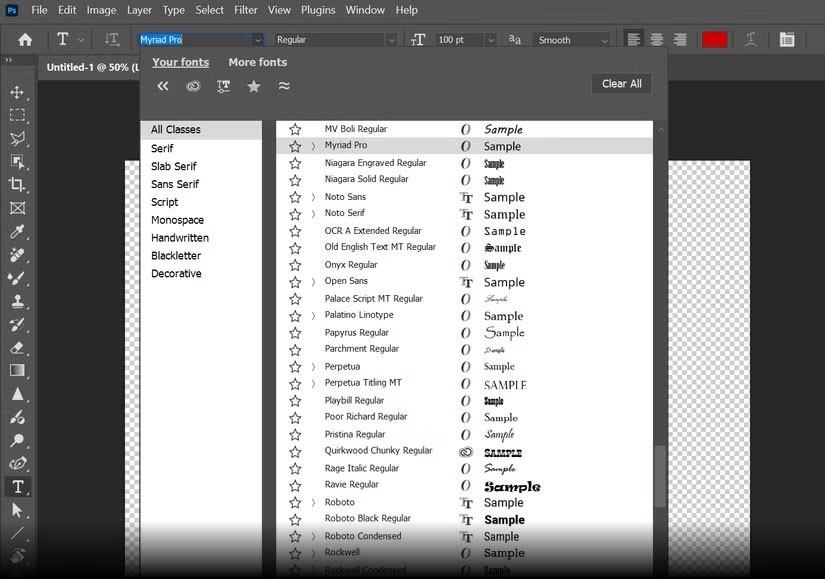
注意: 25,000 種類のフォントすべてがプリインストールされているわけではありません。この数値は、Adobe Fonts で使用できるフォントの総数です。必要なフォントを Creative Cloud を通じて Adobe Fonts からアクティブ化する必要があります。
なぜまだそれに気づかないのですか?
目立つ場所にフォントブラウザを配置します。しかし、Photoshop のインターフェースはミニマリスト的とは程遠いため、この点は見落とされがちです。標準のドロップダウン リストを超えた機能を調べてみるまで、フォント メニューがどれほど強力であるかはわかりません。
拡張フォント リストは、文字ツールを選択した後、次の 3 つの場所で利用できます。
フォント選択機能が登場した当初は、Calibri で異なるフォントを組み合わせるなど、デフォルトの選択肢から抜け出すのに役立ちました。
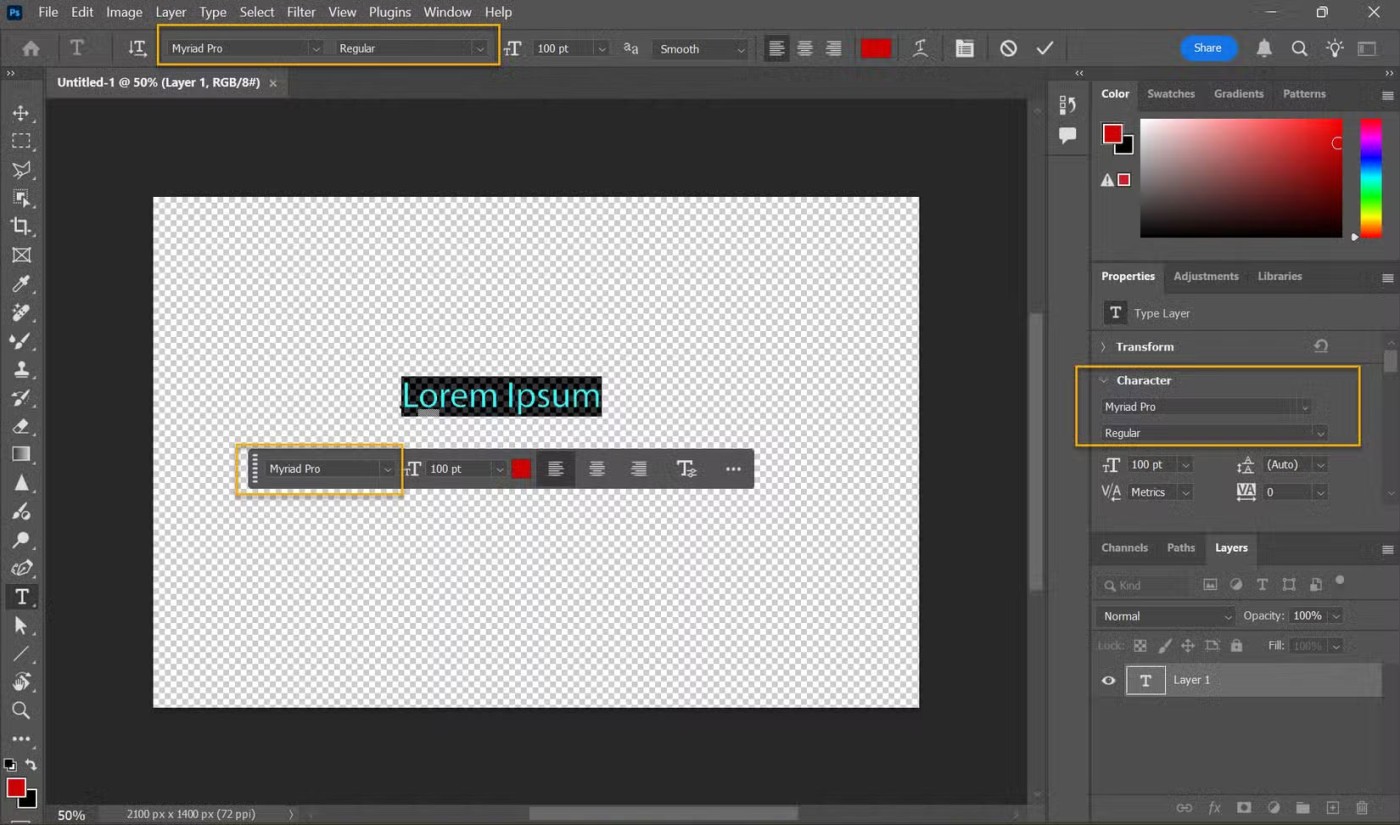
ヒント: 利用可能なすべてのフォントの選択肢を最新の状態に保ちたいですか? Web 上の Adobe Fontsにアクセスして、新機能をご確認ください。
フォントブラウザはどのように機能しますか?
フォント ブラウザを使用すると、複数のフォントの選択と組み合わせがはるかに簡単になります。デザインを強化するためにタイポグラフィの専門家である必要はありません。完璧なフォントを見つけてプロのような気分を味わう方法をご紹介します。
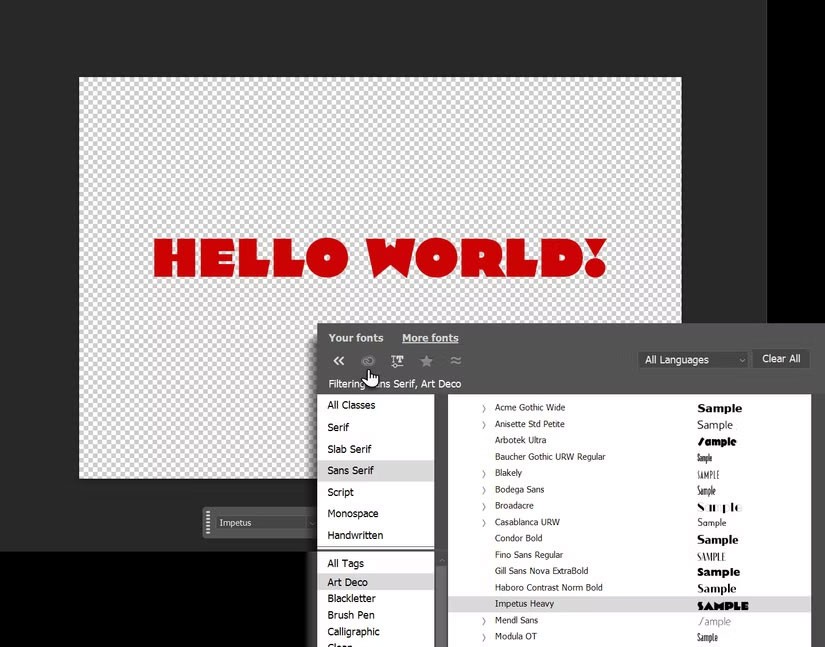
ヒント:お気に入りをマークし、最近使用したフォントを使用します。頻繁に使用するフォントをお気に入りにすばやく追加したり、最近の選択にアクセスしたりすることで時間を節約できます。
今すぐこの機能を使い始めるべき理由は何でしょうか?
Photoshop で最もよく使われるのはテキストツールだと言えます。フォント ブラウザは、フォントを操作および管理するためのさまざまな方法を提供するインターフェイスです。メリットを簡単に見ていきましょう...
フォント ブラウザを使用すると、フィルターを使用して最適なフォントを簡単に見つけることができます。
たとえば、セリフ、スクリプト、手書きなどのカテゴリでフィルタリングできます。または、最初の選択肢に似た外観のフォント (特に Adobe Fonts) を探します。膨大なライブラリのおかげで、プロジェクト用の著作権フリーのフォントを探す必要がなくなりました。
さまざまなフォントの組み合わせを試してみて、新しいデザインのアイデアをすぐに思いつくかもしれません。味気ないフォント名のリストを見つめる必要はもうありません。即時のビジュアルプレビューにより、特定のフォントに対する直感的な反応を促します。
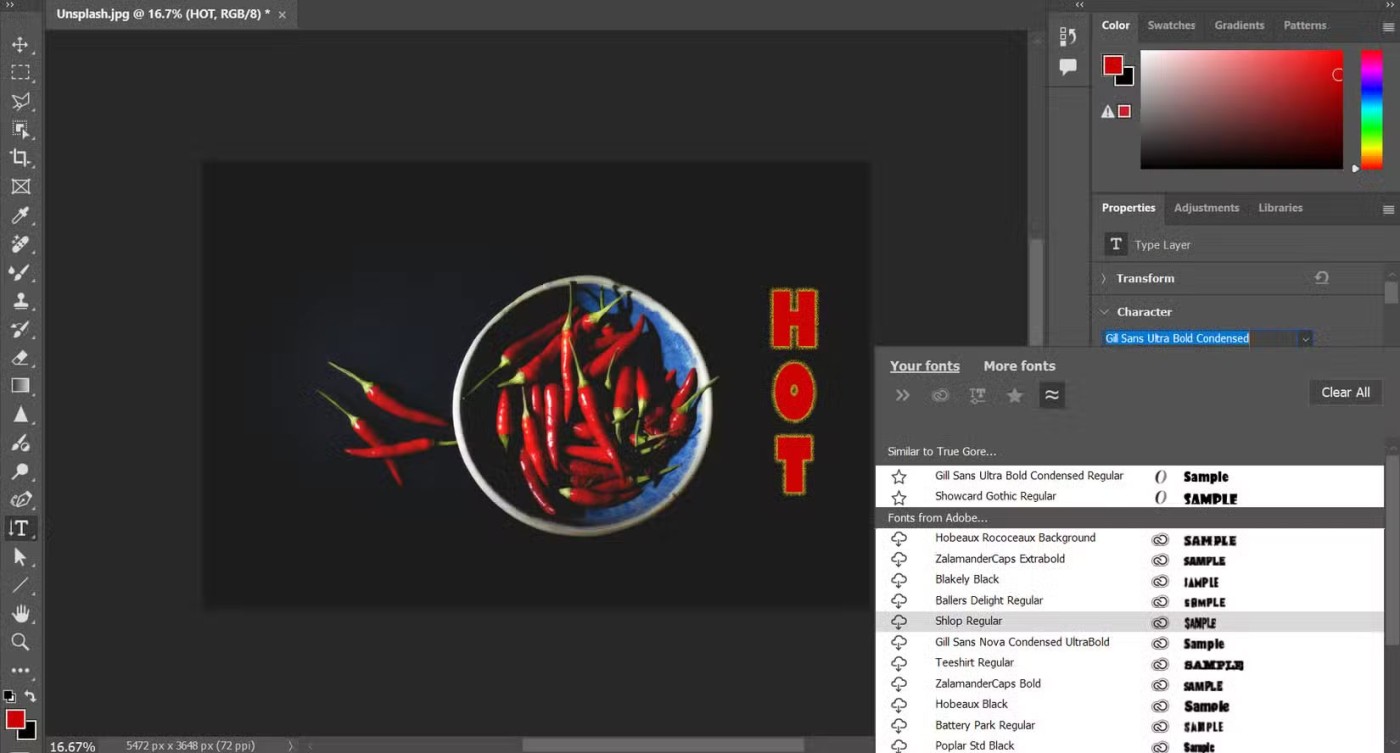
ヒント: 不足しているフォントを含むファイルを開くと、Photoshop は自動的にそれらのフォントを Web 上で有効にします。これにより、異なるフォントを使用している可能性のあるチーム メンバーとの共同作業が容易になります。レイヤーパネルのテキストレイヤーに青い同期アイコンが表示されます。これは、不足しているフォントが Adobe Fonts で使用可能であり、サードパーティのフォントではない場合にのみ機能します。
人々は背景を手動で削除するのに多くの時間を費やしており、AI は必ずしも主張するほどの魔法ではありません。
このチュートリアルでは、Adobe Photoshop を使用して写真を簡単に鉛筆スケッチに変換する方法を説明します。
Photoshop のシンプルなチャンネルベースの保護方法を知るまでは、画像のサイズ変更を非常に面倒に感じていた人がたくさんいました。
Photoshop を使用して画像にポスター効果をすばやく簡単に追加し、限られたインク色で印刷されたポスターのクラシックな外観を再現します。
Photoshop を第 2 の選択肢にする AI 写真編集ツールは数多くあり、AI 機能は複雑な Photoshop を習得しなくても写真を編集できる便利なツールです。
Photoshop 2025 には、新しい AI ツール、よりスマートな選択、そしてこれまで必要だとは思わなかった機能が搭載されています。
このチュートリアルでは、Adobe Photoshop を使用して画像にモノクロカラー効果を簡単に追加する方法について説明します。
このチュートリアルでは、Photoshop でキャンバス スペースとドロップ シャドウを写真に追加して、シンプルでありながらスタイリッシュな写真の境界線を作成する方法を説明します。
Adobe のレンズぼかしツールを使用すると、写真を簡単に確認して、写真に深みとフォーカスを加えることができます。
アプリ内に隠れている Photoshop アクションは、AI を必要とせずにワークフローを高速化することを目的とした、人気の写真編集ツールの人気の機能です。
Lightroom と Adobe Photoshop はどちらも最も優れた写真編集ツールですが、多くのプロが両方を併用している一方で、アマチュア写真家の場合は Lightroom のみが必要です。
このチュートリアルでは、Adobe Photoshop を使用して、1 枚の写真を撮影し、その中に同じ写真の小さく切り取られたバージョンがあるような錯覚を作り出すことで、クールなピクチャ イン ピクチャ効果を作成する方法を説明します。
Generative Workspace は、Adobe Max 2024 で発表された主要な AI 機能の 1 つです。Generative AI の画像とファイルの新しいホームになります。
Adobe の Generative AI「Firefly」を搭載した Generative Fill を使用すると、選択範囲を描画し、いくつかの単語を入力してボタンをクリックするだけで、誰でも写真にリアルな水面反射効果を加えることができます。
このチュートリアルでは、Adobe Photoshop の「貼り付け」コマンドを使用して、画像をコピーし、別の画像の選択範囲に貼り付ける方法を説明します。
この記事では、ハードドライブが故障した場合に、アクセスを回復する方法をご紹介します。さあ、一緒に進めていきましょう!
一見すると、AirPodsは他の完全ワイヤレスイヤホンと何ら変わりません。しかし、あまり知られていないいくつかの機能が発見されたことで、すべてが変わりました。
Apple は、まったく新しいすりガラスデザイン、よりスマートなエクスペリエンス、おなじみのアプリの改善を伴うメジャーアップデートである iOS 26 を発表しました。
学生は学習のために特定のタイプのノートパソコンを必要とします。専攻分野で十分なパフォーマンスを発揮できるだけでなく、一日中持ち運べるほどコンパクトで軽量であることも重要です。
Windows 10 にプリンターを追加するのは簡単ですが、有線デバイスの場合のプロセスはワイヤレス デバイスの場合とは異なります。
ご存知の通り、RAMはコンピューターにとって非常に重要なハードウェア部品であり、データ処理のためのメモリとして機能し、ノートパソコンやPCの速度を決定づける要因です。以下の記事では、WebTech360がWindowsでソフトウェアを使ってRAMエラーをチェックする方法をいくつかご紹介します。
スマートテレビはまさに世界を席巻しています。数多くの優れた機能とインターネット接続により、テクノロジーはテレビの視聴方法を変えました。
冷蔵庫は家庭ではよく使われる家電製品です。冷蔵庫には通常 2 つの部屋があり、冷蔵室は広く、ユーザーが開けるたびに自動的に点灯するライトが付いていますが、冷凍室は狭く、ライトはありません。
Wi-Fi ネットワークは、ルーター、帯域幅、干渉以外にも多くの要因の影響を受けますが、ネットワークを強化する賢い方法がいくつかあります。
お使いの携帯電話で安定した iOS 16 に戻したい場合は、iOS 17 をアンインストールして iOS 17 から 16 にダウングレードするための基本ガイドを以下に示します。
ヨーグルトは素晴らしい食べ物です。ヨーグルトを毎日食べるのは良いことでしょうか?ヨーグルトを毎日食べると、身体はどう変わるのでしょうか?一緒に調べてみましょう!
この記事では、最も栄養価の高い米の種類と、どの米を選んだとしてもその健康効果を最大限に引き出す方法について説明します。
睡眠スケジュールと就寝時の習慣を確立し、目覚まし時計を変え、食生活を調整することは、よりよく眠り、朝時間通りに起きるのに役立つ対策の一部です。
レンタルして下さい! Landlord Sim は、iOS および Android 向けのシミュレーション モバイル ゲームです。あなたはアパートの大家としてプレイし、アパートの内装をアップグレードして入居者を受け入れる準備をしながら、アパートの賃貸を始めます。
Bathroom Tower Defense Roblox ゲーム コードを入手して、魅力的な報酬と引き換えましょう。これらは、より高いダメージを与えるタワーをアップグレードしたり、ロックを解除したりするのに役立ちます。




























